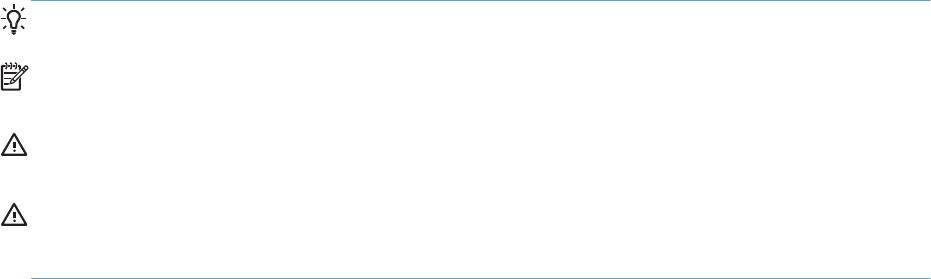-
Информация
Окончание поддержки: драйверы для принтеров в Windows 7, 8, 8.1, Server 2008, 2008R2.
HP больше не поддерживает эти драйверы принтеров с 1 ноября 2022 г. HP рекомендует обновить операционную систему до поддерживаемой версии. Подробнее
Информация
Важное обновление безопасности для встроенного программного обеспечения принтеров:
Недавно компании HP стало известно об уязвимости, затрагивающей некоторые струйные и лазерные принтеры ( Inkjet и Laserjet). Для устранения данной уязвимости HP предлагает воспользоваться обновлениями, которые можно загрузить и установить со страницы ПО и драйверов HP, соответствующей вашей модели принтера. Для получения более подробной информации ознакомьтесь с бюллетенем безопасности.
-
Оставить отзыв
Характеристики, спецификации
*Инструкция на цифровом носителе:
Да
Потребляемая мощность:
365 Вт
Встроенная память (ROM):
8 МБ
Работа под Windows:
Server 2003, 2008, XP, Vista, Windows 7
Работа под Mac OS:
X 10.4 и выше
Макс. размер бумаги:
216х356 мм
Копирование без компьютера:
Да
Макс. разрешение копира:
600 т/д
Лоток для подачи бумаги:
до 150 листов
Габаритные размеры (В*Ш*Г):
25*42*27 см
Скорость печати текста до:
18 стр/мин
Оптическое разреш. сканера:
1200 т/д
Интерфейс связи с ПК:
USB 2.0
Черный картридж:
в комплекте
Инструкция к Мфу HP M1132
LASERJET PROFESSIONAL M1130/M1210
Серия MFP
Руководство пользователя
Серия принтеров HP LaserJet
Professional M1130/M1210
Руководство пользователя
Авторские права и лицензия
Информация о товарных знаках
© 2011 Copyright Hewlett-Packard
Adobe
®
, Acrobat
®
и PostScript
®
являются
Development Company, L.P.
зарегистрированными товарными
знаками Adobe Systems Incorporated.
Копирование, адаптация или перевод
без предварительного письменного
Intel® Core™ является товарным знаком
разрешения запрещены, за исключением
Intel Corporation в США и других странах/
случаев, разрешенных законом об
регионах.
авторских правах.
Java™ является зарегистрированным в
Информация, содержащаяся в этом
США товарным знаком Sun Microsystems
документе, может быть изменена без
Inc.
предварительного уведомления.
Microsoft®, Windows®, Windows XP® и
Гарантии на изделия и услуги HP
Windows Vista® являются
устанавливаются в специальных
зарегистрированными в США товарными
гарантийных положениях, прилагаемых к
знаками Microsoft Corporation.
таким изделиям и услугам. Ничто из
®
сказанного в настоящем документе не
UNIX
является зарегистрированным
должно ис
толковываться ка
к
товарным знаком Open Group.
дополнительная гарантия. HP не несет
Знаки ENERGY STAR и ENERGY STAR
ответственности за технические или
являются зарегистрированными в США
редакторские ошибки или упущения,
товарными знаками.
содержащиеся в настоящем документе.
Номер изделия: CE841-91023
Edition 1, 3/2011
Условные обозначения
СОВЕТ: Врезки «совет» содержат полезные советы и ссылки.
ПРИМЕЧАНИЕ. Во врезках «примечание» указываются существенные пояснения к понятиям и
процедурам выполнения заданий.
ПРЕДУПРЕЖДЕНИЕ. Символами предостережения обозначены инструкции, которые следует
выполнять во избежание потерь данных или повреждения устройства.
ВНИМАНИЕ! Символы предупреждения указывают на необходимость соблюдения
инструкций, которые следует выполнять во избежание травм персонала, серьезных потерь
данных или существенных повреждений устройства.
RUWW iii
iv Условные обозначения RUWW
Содержание
1 Общие сведения об изделии .…………..……………….…………..………………..………….……….……….……….……. 1
Сравнение изделий ……………………………………………………………..…………………………………………….. 2
Характеристики условий окружающей среды ……..……………….………………….…………………………… 3
Функции устройства …………….…………………..……………….………………………………………………………… 4
Изображения изделия ……….………….…………..……………..…………..…………………….……………………… 6
Вид спереди …………………………..………………………….……………..………………………………... 6
Вид сзади ……..………………………………………………………………………………………..…………... 8
Расположение серийного номера и номера модели ……….…….….……….…….…….….….. 9
Устройство панели управления …………………………..………..………..…………….……….…… 10
2 Меню панели управления (только для Серия M1210) ……………………………………………………….………. 15
Меню панели управления ……………..………….………………………..………….………………………..……….. 16
3 Программное обеспечение для Windows ………………..………..………..…………..…………………..………….... 25
Поддерживаемые операционные системы Windows ……………………….……………………….…………. 26
Драйвер принтера ………………………………………..…………………………………………………..……………… 26
Приоритет параметров печати ………………..……………………….…………………..………..…………….…… 26
Изменение настроек др
айвера п
ринтера для Windows …..…………….…….…….…………….…….…… 27
Изменение параметров всех заданий печати до закрытия программного
обеспечения …………………..………..……….…………..………..……….………..…………..……….... 27
Изменение параметров по умолчанию для всех заданий печати …….……..………….… 27
Изменение параметров конфигурации продукта ..…………..…….…………..…….………….. 27
Удаление программного обеспечения для Windows ……………………..……………….………….……….. 28
Поддерживаемые утилиты для Windows …………..………………………………..……………………………… 29
HP Toolbox, программное обеспечение ……….……………..………………..…………………….. 29
Встроенный Web-сервер HP (только для Серия M1210) ……………………..…………..…… 29
Другие компоненты и средства Windows ……………..………..……..……………….……..…….. 29
4 Использование устройства с компьютерами Mac ………..……………..…………………………………..……….. 31
Программное обеспечение для Mac ……..………………………………….…………………………………..…… 32
Поддерживаемые опе
рационные сис
темы для Macintosh ……………………..…………….. 32
RUWW v
Поддерживаемые драйверы принтера для Macintosh ….………………..…………………….. 32
Удаление программного обеспечения для Mac ………………….…….…………….…….…….. 32
Приоритет параметров печати для Macintosh ..………..………….………..……….………….... 32
Изменение настроек драйвера принтера для Mac .………………………………………..…….. 33
Печать на компьютерах Mac ……………………….……………………………..…………………….……………….. 34
Создание и использование готовых наборов на компьютерах Mac ..…………………..… 34
Изменение форматов документов или печать документа на бумаге
нестандартного формата из Mac OS ……..……………..…………….……………..……………….. 34
Печать обложки с помощью Mac …….……….………………………….………………….………….. 35
Печать нескольких страниц на одном листе бумаги из ОС Mac ………………………….… 35
Двусторонняя пе
чат
ь из Mac ……………….……………….………………..…………………….…….. 36
Отправление факсов из Mac (только для Серия M1210) …………….………………….……….………….. 38
Сканирование из Mac ……….…………..………….……………….………………………..…………..……………….. 39
5 Подключение устройства …………….…………..………….………………………….…………..…………..……………….. 41
Операционные системы, поддерживающие работу в сети ……….…………….…………………………… 42
Отказ от совместного использования принтера ……….………….………………………….…… 42
Соединение с USB ………..……………..………………….………………………..…………………………………….. 43
Установка с компакт—диска …………………………………….…………………………………..………. 43
HP Smart Install ……………………….…………..………….……………….…………..…………..……..… 43
Подключение к сети (только для Серия M1210) ..………………………………………………….……………. 45
Поддерживаемые сетевые протоколы …..……………………….………………………..…………. 45
Установка устройства в проводной сети ……..………………………………………………………. 45
Настройка параметров сети ……………………….…………..…………..……………….…………….. 46
6 Бумага и но
сители дл
я печати …………….…………..………………..…………..……….………………..…………..….. 49
Об использовании бумаги ………………….…………………….……………………………….………………..…….. 50
Указания по использованию особых сортов бумаги …….……….…….…….…….…………… 50
Сменить драйвер принтера для соответствия типу и формату бумаги …….………………………….. 53
Поддерживаемые размеры бумаги ………………………..………….……………..…………..…………..………. 54
Поддерживаемые типы бумаги …….………………………………..…………………………………..…………….. 55
Загрузка лотков для бумаги ……………….………….……………….…………..…………..………………………… 56
Загрузка подающего лотка ….………..………..…………….………..………………………………..… 56
Регулировка лотка для укороченных форматов носителя ..……..………………..…….….. 56
Загрузка носителя в устройство подачи документов (только для Серия M1210) …… 58
Емкость ло
тков и пр
иемников ………………………………………………………….…………………. 59
Ориентация бумаги при загрузке в лотки ..…………………………….……..………….……..….. 60
Настройка лотков ………..…………………………………………………………..………………………………………. 61
Изменение формата бумаги по умолчанию (Серия M1130) ..……..……………….……….. 61
Изменение формата бумаги по умолчанию (Серия M1210) ..……..……………….……….. 62
Изменение типа бумаги по умолчанию (Серия M1130) ..……..………..…….……..………... 62
vi RUWW
Изменение типа бумаги по умолчанию (Серия M1210) …..……..…….……..……….…….... 62
7 Функции печати ….………….………….……………..…………………….……………..………….…………………………….… 63
Отмена задания …..…………………………………………..…………………………………………………………….... 64
Печать из Windows …..………..…………….……….……………………..………..……………………..………….….. 65
Открытие драйвера принтера в Windows ….………………….………………….…….…………… 65
Получение справки по параметрам печати в Windows ………………………………..……….. 65
Изменение числа печатных копий в Windows ………..……………………..………………..…… 66
Печать цветного текста как черного в Windows ….…..……………………………..……………. 66
Сохранение нестандартных параметров печати для повторного использования в
Windows ..………..…………..……….………..…………..……….………..……….……………………..….. 66
Улучшение качества печати из Windows …….……………..…….…………….……..…….……… 69
Печать на бланках или фи
рменных бла
нках в Windows .……………………………………… 70
Печать на специальной бумаге, этикетках или прозрачных пленках из
Windows ..………..…………..……….………..…………..……….………..……….……………………..….. 71
Печать первой или последней страницы на другой бумаге в Windows ……………….… 73
Масштабирование документа под формат страницы ……………..………………………….... 74
Добавление водяного знака к документу в Windows .…….……..…….…………….……….... 76
Двусторонняя печать из Windows …………………….………….………………………..……………. 76
Создание буклета в Windows ……………………….…………..………….…………..……………..…. 78
Использование HP ePrint ………..……………….……………….……………………………………..…. 80
Печать нескольких страниц на листе в Windows …………………………………………..……… 83
Выбор ориентации страницы в Windows ……….………….………………….…….……..…….…. 85
8 Коп
ирование .
……………………………..……………………….…………………………………………..………………………… 87
Функции копирования …………….…………..………………………..……………….……………………….…………. 88
Копирование одним касанием …….……..……….…….……..………..…….……..……….……..…. 88
Несколько копий ……….…………..……………………………..………………………..…………….……. 89
Копирование многостраничного оригинала ……….……………….……………………………….. 90
Копирование удостоверений личности (только для Серия M1210) ……..…….……..…… 90
Отмена задания копирования …………….…………..……………..……………………..……………. 90
Уменьшение или увеличение размера копий ….………………………………..………….……… 91
Сортировка выполненных копий …………….…………….……………..……………..………………. 92
Параметры копирования …….……………..………………….…………………………..………………….………….. 93
Изменение качества копирования ……..……………………..…………………..…………….……… 93
Двустороннее копирование (дуплекс) ……………..……………..…………….……………..………………….…. 98
Копирование двустороннего оригинала в односторонний документ …………….……….. 98
Копирование двустороннего оригинала на двусторонний документ ………..….……..…. 98
9 Сканирование …….………..……………………….…………………..…………………………………………………………….. 101
Испо
ль
зование функций сканера ……..…………………………….………………………..………………..……. 102
RUWW vii
Методы сканирования …………………….…………………………………………………….…………. 102
Отмена сканирования …………………….……………………………….…………….…………………. 104
Параметры сканирования …..………….…………..…………..……………..…………..………….……………….. 105
Формат файла сканирования …………………………………………..………………………….……. 105
Разрешение и цветопередача сканера ………………..………..………….………..……….……. 105
Качество сканирования …..…………………………………….…………………………………………. 106
10 Факс (только для Серия M1210) …………………..………………..………………………..………………………..…… 109
Функции факса …………….…………..……………….………….………………………..…………………………….... 110
Настройка факса ………..……………….………………………….………………….………………………….………. 111
Установите и подключите оборудование ……….………………..…………..……………………. 111
Настройте параметры факса ……………………..………………..………………….……….………. 116
Использование Мастера установки факса HP ……..……………………..……………….……. 116
Использование телефонной книги …….……………………….………………………..………………………….. 118
Использование панели управления для создания и изменения записей в
телефонной книге факса …………………………….…………….…………………….…………….…. 118
Импорт ил
и э
кспорт контактов Microsoft Outlook в телефонную книгу факса …..…… 118
Использование данных телефонной книги других программ …….…………………….….. 118
Удаление телефонной книги ………………………………….………………..…………..…………... 119
Настройка параметров факса ……….………..……..………………..……..………………………..……..……… 121
Параметры отправки факса ………………..………….……….……….………….………..…………. 121
Параметры приема факса …….………….………………..…………..…………..………………..….. 126
Настройка факсимильного опроса ……………..……..……….……..…….……..………..…….… 133
Использование факса ………….……….………..………..…………..……….………..…………..……….………... 134
Программное обеспечение для передачи/приема факсов ……..………………………….. 134
Отмена факса ………………..……………………………….……………………………………………….. 134
Удаление факсов из памяти ……….……..……..……….……..……..……..……….……..……..… 135
Использование факса с системами DSL, PBX или ISDN ….………….……………..………. 135
Использование факса в системах V
o
IP ………………….…….…….…….…………….…….….. 136
Память факса ………….………….……………………….………….………………………………….…… 136
Отправка факса ………………………………………………………………..……………………………… 137
Получение факса ….…………..………..……….…………………….………..……….…………..…….. 145
Устранение проблем с факсом ……..………..……..……..………..……..……..………..……..……..……..…. 148
Контрольный список устранения неполадок ………….…….…………..………………….……. 148
Сообщения об ошибках факса ….……..…………….…………….…….…….…….…………….… 149
Отчеты и журналы факса ……………………..………..……….…………..………..………..……….. 156
Изменить исправление ошибок и скорость факса ……….………….……………………….… 161
Проблемы с отправкой факсов ……..……………………….…………………………………..…….. 164
Проблемы с получением факсов …………………..…………..………………………….………….. 166
Информация о нормативных положениях и гарантийных обязательствах ………….………….….. 170
viii RUWW
11 Управление и обслуживание устройства ………….…………..………….…………..………………………….…… 171
Печать информационных страниц ……..………..……..……..……..………..……..……..………..……..……. 172
Использование программного обеспечения HP Toolbox ……..……….………….………………………… 175
Обзор программы HP Toolbox ……..……….…………………..………………….……….………….. 175
Состояние ……….………..…………..……….……….…………..……….……….………..…………..….. 175
Факс (только для Серия M1210) …….……..…….………..…….……..……………..…….……..… 176
Покупка расходных материалов …….…….……………..…………….…………..…………….…… 178
Другие ссылки ………………………………………………………………..………….……………………. 178
Использование встроенного Web-сервера HP (только для Серия M1210) …………………………. 180
Открытие встроенного Web-сервера HP ………………….……….……….…………………..….. 180
Возможности ..……..………………………………..………………………………..………………………. 181
Функции безопасности устройства ………….………..………..…………..……….………..………….……….... 183
Блокировка форматтера …………………..……………………….………..……………………………. 183
Настройки экономичных режимов ……………….………………….……….………………………….…………... 184
Печать в экономичном режиме (EconoMode) ….……..……………..…….……….…….……... 184
Режим автоматического отключения …….…….…….…….…………….…….…………….…….. 184
Управление расходными материалами и пр
инадлежностями …
……………….……………………….. 186
Печать по окончании предполагаемого срока службы картриджа ………………………. 186
Замена картриджей …..……..……..………..……………..……..………..……………..……………… 186
Инструкции по замене ….……….………..……………….………………………………………………. 187
Очистка устройства ….…………………………………………………………………………………………………….. 199
Очистка подающего ролика ……..……..……..……….……..……..………..…….……..……….…. 199
Очистка подающей пластины ….……..……..………………..……..……..………..……..……..…. 202
Очистка тракта прохождения бумаги ……….…….…….……….…….…….…….……….…….… 205
Очистка в области картриджа .………………..………………………..……………..……………….. 207
Очищение наружной поверхности ………..………..…….……………..………..……..……..……. 210
Очистите поверхность и крышку стекла сканера ……..……….…….……..…….……….…… 210
Обновления …………………………..…………………….…………………………………….……………………..……. 212
12 Устранение неполадок ……..…………..……………….…………..…………..…………..…………………………..…….. 213
Устранение неполадок общего характера ……….…………..………..………..…………..………..……….... 214
Контрольный список устранения неполадок .
..
……………..……..………………….……..….. 214
Факторы, влияющие на производительность устройства …………………………………… 215
Восстановление заводских настроек по умолчанию (только для Серия M1210). ……….……..… 216
Интерпретация расположения индикаторов панели управления (только для Серия
M1130) …………..………………………………..…………….………..………..…………….………..……..……………. 217
Интерпретация сообщений панели управления (только для Серия M1210) …….….…….…..…… 220
Типы сообщений панели управления ……….…….……………………….………………….……. 220
Сообщения панели управления …………..…….…………….…….…………….……..…….…….. 220
Устранение замятий ………….……….………….……………….………….……….………………..………………… 224
Общие причины замятий бумаги ….………………………………..………………………….……… 224
RUWW ix
Возможное расположение замятий ….…….……..……..……….……..……..……….……..……. 224
Устранение замятий в устройстве подачи документов (только для Серия
M1210) ……..……………..………………………………….……………………………………………….….. 225
Устранение замятий в области выходного лотка ………….………………………………..….. 226
Устранение замятий в подающем лотке ………..……….………….……….………..…………... 228
Устранение замятий внутри устройства .…………….…….…….…………………..……………. 230
Изменение параметра устранения замятий бумаги …..…….………………….…….…….… 232
Устранение проблем, связанных с управлением бумагой ……………………..………………………….. 234
Устранение неполадок, связанных с качеством изображения …….……..…………….……..…….….. 236
Примеры качества печати ………….…………………….……………..………….……………………. 236
Шкала повторяющихся дефектов ………….…………..………..……….………..…………..…….. 243
Оптимизация и ул
уч
шение качества изображений ………..……….…………..………..……. 244
Устранение неполадок, связанных с производительностью ….…………….…….………………….….. 246
Решение проблем подключения …………………………….………………………………….…………………… 247
Устранение неполадок прямого подключения ….……….………….……..………………….… 247
Устранение неполадок сети …….…………….……………………………..…………….………..….. 247
Решение проблем программного обеспечения ………….……..……….…….…….……..……….…….….. 249
Устранение распространенных неисправностей при работе в ОС Windows ..……… 249
Устранение основных проблем в Mac ….…………..…………..……………….………….………. 250
Приложение А Расходные материалы и дополнительные принадлежности …….…….……………….. 253
Заказ комплектующих, дополнительных принадлежностей и расходных материалов ………… 254
Коды изделий …………………………………………..………………..…………….…………….………………………
. 255
Дополнительные принадлежности для управления бумагой ……………..……………….. 255
Картриджи ………………………………………………..……………….…………………….………………. 255
Кабели и интерфейсы …………….………………..…………………….………………..………………. 255
Приложение Б Обслуживание и поддержка ……….………..……..……..………..……………..……..………..…….. 257
Ограниченная гарантия компании Hewlett-Packard ………..……..……..………..……..………………..… 258
Premium Protection Warranty HP: Обязательство ограниченной гарантии на картридж
печати LaserJet ………………….………..………..……………………….………..…………………………….………. 260
Лицензионное соглашение с конечным пользователем ……….…….…….……….…….…….……….… 261
Гарантийная служба самостоятельного ремонта покупателем ……………….…….…….………….… 264
Поддержка заказчиков …………………………….……………….………………….…………………………………. 265
Повторная упаковка устройства ………….…………..……………..……………………..………………………... 266
Форма информации об обслуживании …..…….……….…….……..……….…….……..…….……….…….… 267
Приложение В Характеристики …….……….………………….………………………………………….………………….… 269
Физические характеристики ………………..……………..…………………..……………..……………..…………. 270
Потребляемая мощность, эл
ектрические хар
актеристики и акустическая эмиссия ……….…... 271
Защита окружающей среды ………………….……………..…………….……………..………………….…………. 271
x RUWW
Приложение Г Регламентирующая информация ……………………………….………….…………………………… 273
Правила FCC ………..……….……….…………..……………….………….……….…………………..…………….…. 274
Программа поддержки экологически чистых изделий ….………..……………..………………..……..….. 274
Защита окружающей среды …………….……..……………..…….………..…….……..……………. 274
Образование озона …….…………..……….……….……….…………..……….……….…………..….. 274
Потребление электроэнергии .……….…….…….……….…….…….…….……….…….…….……. 274
Расход тонера ………..………..……………………….………………………..……..……………………. 275
Использование бумаги ………..………………………………..………………………….……………… 275
Пластмассовые материалы ….………………..……..………………..………………………..……… 275
Расходные материалы для печати HP LaserJet …….……………………….……..…….…….. 275
Инструкции для возврата и переработки …..…….………..……..…….……..……….……..….. 276
Бумага ….………….………..……….………….………..……….……….………….………..……….……… 277
Ограничения для материалов (Серия M1130) …….……………..………………………..…….. 277
Ограничения для материалов (Серия M1210) …….……………..………………………..…….. 277
Утилизация использованного оборудования частными пользователями в
странах Европейского Союза ..……….………..…………………..……….…………………..……… 278
Химические ве
ще
ства …………..……..……..……………….……..………………..…….…………… 278
Таблица безопасности материалов (MSDS) ……………….……….……….………………….... 278
Дополнительная информация ….…….………..…………….………..……………..……..………... 278
Декларация о соответствии (базовая модель) ………….…….……..…….……….……..…….……….…… 280
Декларация о соответствии (модели факсов) …..…….…………….……………………….…….……..…… 281
Положения о безопасности ………………..……………..……..………………..………………..…………………. 282
Лазерная безопасность …..……..……….……..…….……..………..…….……..……….……..……. 282
Правила DOC для Канады ……..……..………………..………………………..……………………… 282
Инструкции относительно кабеля питания ….…………..…….……..…………………………… 282
Директива EMC (Корея) …..………….……….………………….……….……………….………….….. 282
Заявление о лазерной безопасности (Финляндия) ……….………………….………………… 282
Заявление GS (Германия) ..……….……….………….……….…………………..………………..….. 283
Таблица веществ (Китай) ……..……………….…………….……………….……..……………….….. 284
Директива, ограничивающая содержание вредных веществ (Турция) ………………… 284
Дополнительные требования, предъявляемые к т
елекоммуникационным (фа
ксимильным)
продуктам ……………..…………………..…………..……….………..……………………..………..…………..….…… 285
Положение ЕС относительно работы телекоммуникационных компаний …….……… 285
New Zealand Telecom Statements ………………….………..……….………….……….………..….. 285
Additional FCC statement for telecom products (US) ….…………….……………………….…… 286
Telephone Consumer Protection Act (US) …..…………….………………….…………….……….. 286
Industry Canada CS-03 requirements …….……..……………..………..……..………………..…… 287
Маркировка проводной сети телекоммуникационного агентства Вьетнама для
одобренных продуктов ICTQC …….…….…….…….……………..…….…………….…….……….. 287
RUWW xi
Указатель ………………………………..……………..……………….…………………..……………..………………………..……… 289
xii RUWW
Оглавление
Аннотация для Мфу HP M1132 в формате PDF
Топ 10 инструкций
Другие инструкции
Чтобы вы могли быстрее освоить функции и операции устройства, прочитайте инструкцию для МФУ HP LaserJet Pro M1132.
Обратите внимание: Индикаторы на устройстве мигают определенным образом, сообщая о различных ошибках. В это мануале предоставлена информация об устранении ошибок, о которых сообщают мигающие или светящиеся индикаторы.
Описание инструкции HP LaserJet Pro M1132:
Тип устройства: МФУ;
Фирма производитель: HP;
Модель: HP LaserJet Pro M1132;
Язык инструкции: русский;
Формат файла: pdf;
Количество страниц: 298;
Размер файла: 4 Мб.
Инструкция для HP LaserJet Pro M1132:
В мануале HP LaserJet Pro M1132 содержатся ответы на часто задаваемые вопросы: информация о подключении, загрузка оригиналов и бумаги, использование функций печати, копирования и сканирования, обслуживание (чистка внешних поверхностей, очистка стекла, подложки крышки), приобретение картриджей.
Инструкции для похожих моделей, которые помогают нашим пользователям:
Любой офисный компьютер невозможно себе представить без принтера. В домашних условиях его место частенько занимает МФУ (многофункциональное устройство). Такая замена абсолютно оправдана с практической точки зрения. Эти девайсы умеют сканировать, копировать и распечатывать документы. Некоторые особо продвинутые модели умеют все то же самое проделывать и с фотографиями. Но цена на них начинается с 300 долларов США. Весьма интересно на фоне конкурентов выглядит МФУ HP LaserJet M1132 MFP.
Описание инструкции HP LaserJet Pro M1132:
Тип устройства: МФУ;
Фирма производитель: HP;
Модель: HP LaserJet Pro M1132;
Язык инструкции: русский;
Формат файла: pdf;
Количество страниц: 298;
Размер файла: 4 Мб.
Инструкция для HP LaserJet Pro M1132:
В мануале HP LaserJet Pro M1132 содержатся ответы на часто задаваемые вопросы: информация о подключении, загрузка оригиналов и бумаги, использование функций печати, копирования и сканирования, обслуживание (чистка внешних поверхностей, очистка стекла, подложки крышки), приобретение картриджей.
Инструкции для похожих моделей, которые помогают нашим пользователям: